時間:2017-10-24 來源:互聯網 瀏覽量:
電腦係統崩潰是常見的問題,當係統崩潰後沒辦法就要重裝係統,但是重裝係統後發現隻有一個盤的時候,怎麼樣進行分區。
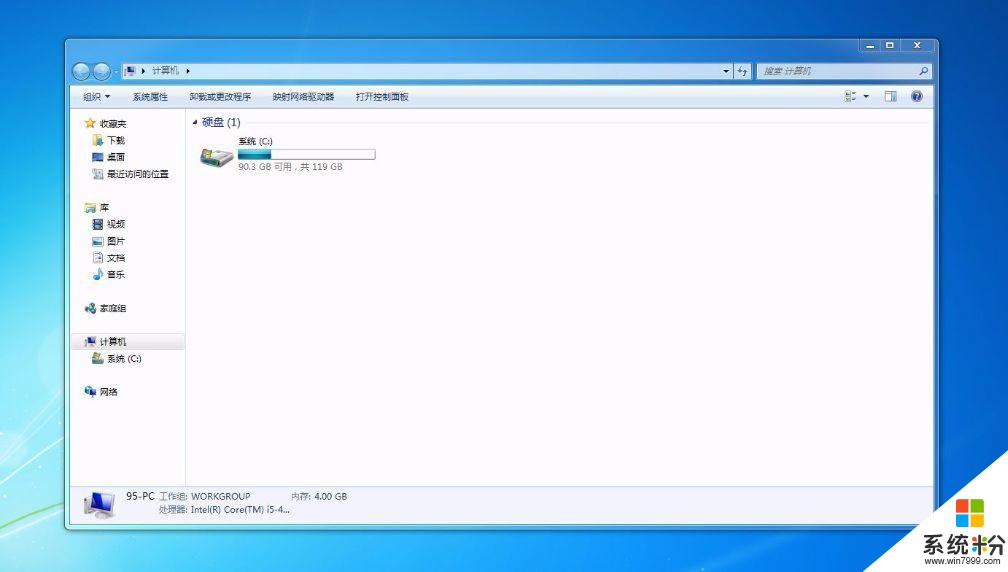
鼠標右擊“計算機”,選擇“管理”標簽;打開“計算機管理”窗口。
選擇 “存儲管理”打開“磁盤管理”頁麵
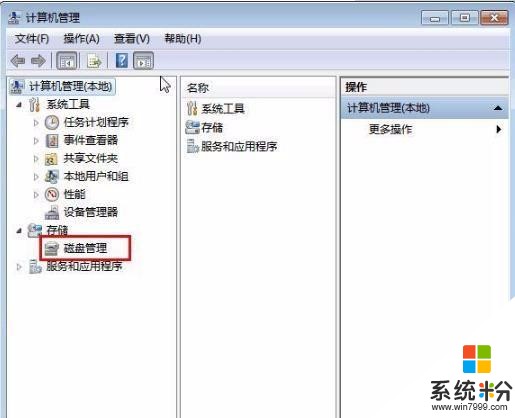
右鍵單擊選擇要壓縮的磁盤,快捷方式選擇“壓縮卷”在輸入壓縮空間量(MB)裏填寫要壓縮出的空間量,如果要壓縮出50G,就填寫50*1024=51200,選擇"壓縮"按鈕。

壓縮後會發現多出一塊 未分區磁盤(綠色分區);右鍵彈出快捷菜單選“新建分區”打開新建簡單卷向導,一路下一步,在簡單卷大小裏填寫要新建磁盤的大小,下一步。
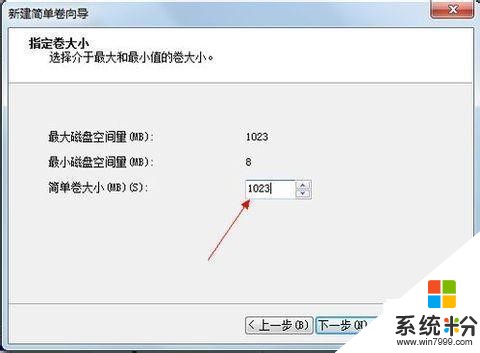
選擇驅動器 磁盤號,下一步。
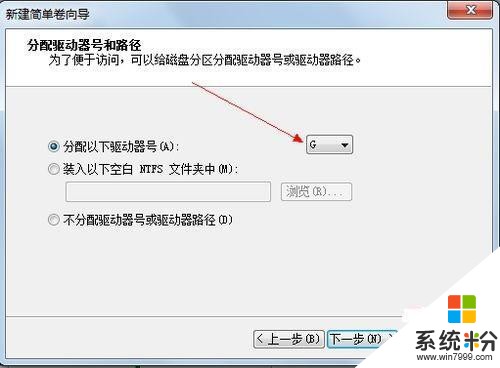
選擇文件係統格式,然後在執行快速格式化前打鉤,下一步。
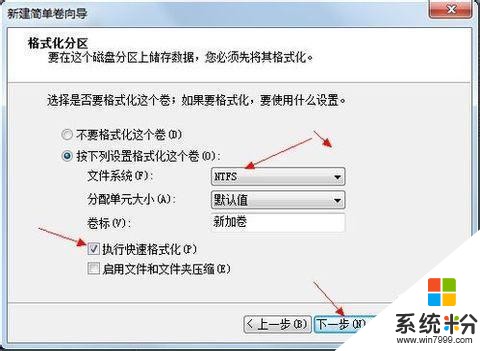
點擊“完成”按鈕,新建磁盤完成!
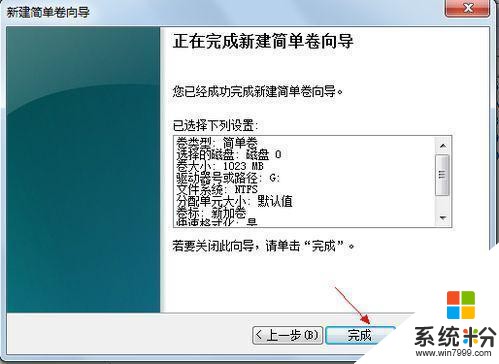
操作win10係統分區注意事項:重要數據請先做備份,以確保win10係統分區數據完整安全。
操作完成提交之後,電腦會進行重啟,在重啟模式下執行完成後,電腦會自動的重啟並進入Windows係統。